Chromebook을 별도의 화면이나 TV에 연결하는 방법

Chrome OS는 사용자가 Chromebook을 별도의 화면이나 TV에 연결할 수 있는 다양한 방법을 지원합니다.
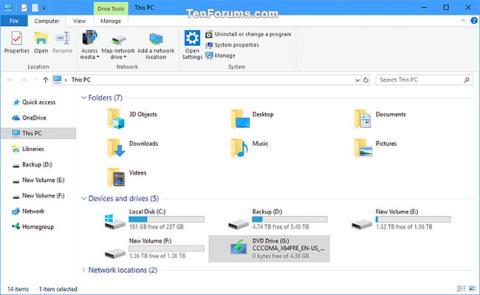
Windows 10 ISO 파일은 Windows 10 설치 USB 또는 DVD를 만들 거나 Windows 10을 직접 설치하는 데 사용할 수 있는 이미지 파일입니다 .
이 가이드는 Windows 10 ISO에서 생성된 Windows 10 ISO 파일 또는 USB의 언어, 에디션, 빌드, 버전, 아키텍처 등에 대한 전체 세부 정보를 보는 방법을 보여줍니다.
USB 또는 Windows 10 ISO 파일에 대한 전체 세부 정보를 보는 방법
방법은 다음과 같습니다.
1. Windows 10 설치 USB를 연결하거나 Windows 10 ISO 파일을 마운트하고 해당 드라이브 문자(예: G )를 기록해 둡니다.
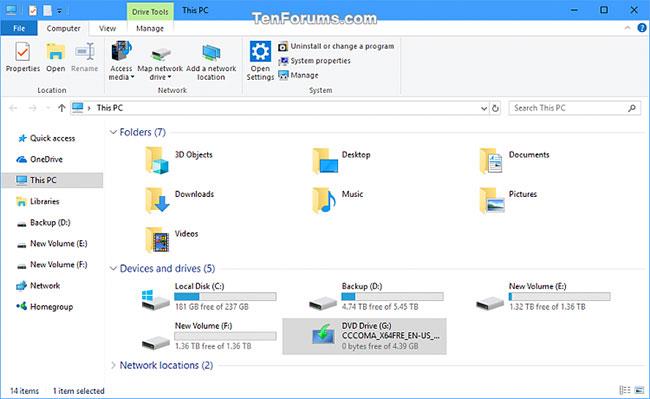
USB를 연결하여 Windows 10을 설치하거나 Windows 10 ISO 파일을 마운트하세요.
2. 마운트된 USB 드라이브 또는 ISO 파일을 열고 소스 폴더를 엽니다. install.wim 또는 install.esd 파일이 있는지 확인하십시오 .
참고 : Windows 10 ISO 파일 또는 USB가 32비트 및 64비트 아키텍처를 모두 포함하도록 생성된 경우 먼저 원하는 x64(64비트) 또는 x86(32비트) 폴더를 열어야 합니다. 거기에 있는 Sources 폴더를 열어보세요 .
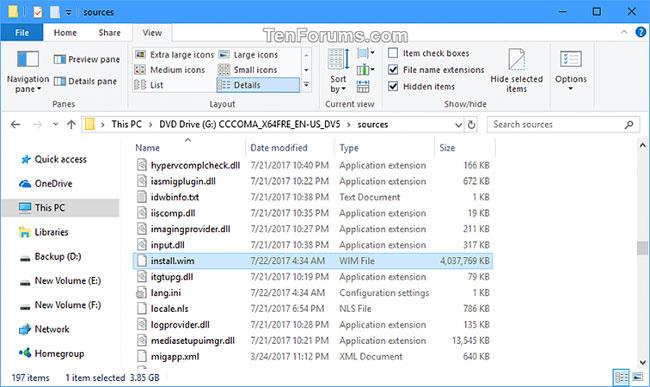
install.wim 또는 install.esd 파일 찾기
4. 위 2단계의 install.esd 또는 install.wim 파일이 있는지 여부에 따라 아래에서 적절한 명령을 명령 프롬프트 에 입력 하고 Enter 키를 누릅니다.
참고 : 이 명령은 ISO 또는 USB 파일에 포함된 각 Windows 10 버전의 인덱스 번호를 표시합니다.
dism /get-wiminfo /wimfile::\sources\install.esd또는:
dism /get-wiminfo /wimfile::\sources\install.wim32비트의 경우 - USB 또는 ISO가 32비트 및 64비트 아키텍처 모두에 대해 생성된 경우:
dism /get-wiminfo /wimfile::\x86\sources\install.esd또는:
dism /get-wiminfo /wimfile::\x86\sources\install.wim64비트의 경우 - USB 또는 ISO가 32비트 및 64비트 아키텍처 모두에 대해 생성된 경우:
dism /get-wiminfo /wimfile::\x64\sources\install.esd또는:
dism /get-wiminfo /wimfile::\x64\sources\install.wim참고 : 위 명령을 위의 1단계에서 마운트된 ISO의 실제 드라이브 문자(예: G )로 바꾸세요.
예를 들어:
dism /get-wiminfo /wimfile:G:\sources\install.wim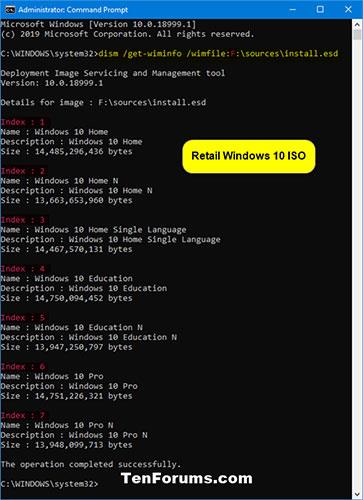
명령 프롬프트에 적절한 명령을 입력하십시오.
5. 아래의 적절한 명령을 명령 프롬프트에 입력하고 Enter를 누르십시오.
참고 : 아래 명령을 위의 1단계에서 마운트한 USB 또는 ISO의 실제 드라이브 문자(예: G )로 바꾸세요.
위의 4단계에서 세부 정보를 원하는 버전(예: "Pro" ) 의 실제 인덱스 번호(예: "8" )로 아래 명령을 바꾸세요.
예를 들어:
dism /get-wiminfo /wimfile:G:\sources\install.wim /index:8명령 구문:
dism /get-wiminfo /wimfile::\sources\install.esd /index:또는:
dism /get-wiminfo /wimfile::\sources\install.wim /index:32비트의 경우 - USB 또는 ISO가 32비트 및 64비트 아키텍처 모두에 대해 생성된 경우:
dism /get-wiminfo /wimfile::\x86\sources\install.esd /index:또는:
dism /get-wiminfo /wimfile::\x86\sources\install.wim /index:64비트의 경우 - USB 또는 ISO가 32비트 및 64비트 아키텍처 모두에 대해 생성된 경우:
dism /get-wiminfo /wimfile::\x64\sources\install.esd /index:또는:
dism /get-wiminfo /wimfile::\x64\sources\install.wim /index:6. 이제 이 Windows 10 ISO 파일 또는 USB에 대해 선택한 인덱스(버전) 번호에 대한 모든 세부 정보가 표시됩니다.
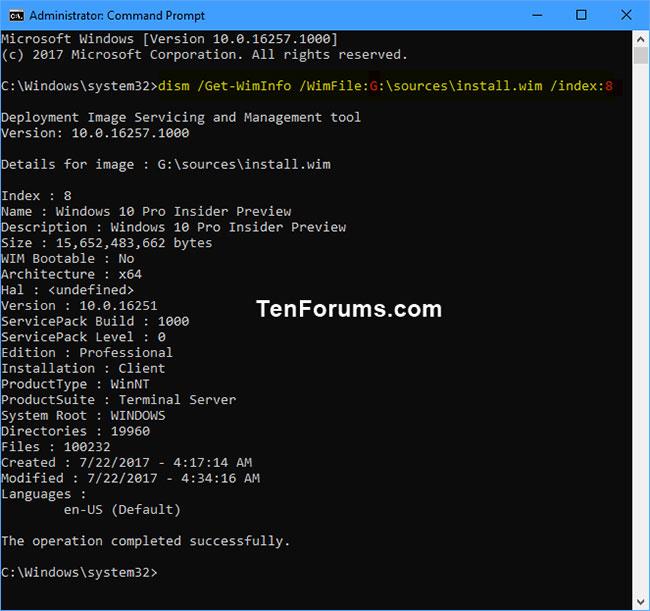
Windows 10 ISO 파일 또는 USB용으로 선택한 버전에 대한 모든 세부 정보
Chrome OS는 사용자가 Chromebook을 별도의 화면이나 TV에 연결할 수 있는 다양한 방법을 지원합니다.
iTop Data Recovery는 Windows 컴퓨터에서 삭제된 데이터를 복구하는 데 도움이 되는 소프트웨어입니다. 이 가이드에서는 iTop Data Recovery 사용 방법에 대해 자세히 설명합니다.
느린 PC와 Mac의 속도를 높이고 유지 관리하는 방법과 Cleaner One Pro와 같은 유용한 도구를 알아보세요.
MSIX는 LOB 애플리케이션부터 Microsoft Store, Store for Business 또는 기타 방법을 통해 배포되는 애플리케이션까지 지원하는 크로스 플랫폼 설치 관리자입니다.
컴퓨터 키보드가 작동을 멈춘 경우, 마우스나 터치 스크린을 사용하여 Windows에 로그인하는 방법을 알아보세요.
다행히 AMD Ryzen 프로세서를 실행하는 Windows 컴퓨터 사용자는 Ryzen Master를 사용하여 BIOS를 건드리지 않고도 RAM을 쉽게 오버클럭할 수 있습니다.
Microsoft Edge 브라우저는 명령 프롬프트와 같은 명령줄 도구에서 열 수 있도록 지원합니다. 명령줄에서 Edge 브라우저를 실행하는 방법과 URL을 여는 명령을 알아보세요.
이것은 컴퓨터에 가상 드라이브를 생성하는 많은 소프트웨어 중 5개입니다. 가상 드라이브 생성 소프트웨어를 통해 효율적으로 파일을 관리해 보세요.
Microsoft의 공식 Surface 하드웨어 테스트 도구인 Surface Diagnostic Toolkit을 Windows Store에서 다운로드하여 배터리 문제 해결 등의 필수 정보를 찾으세요.
바이러스가 USB 드라이브를 공격하면 USB 드라이브의 모든 데이터를 "먹거나" 숨길 수 있습니다. USB 드라이브의 숨겨진 파일과 폴더를 표시하는 방법은 LuckyTemplates의 아래 기사를 참조하세요.








